1、打开ps,新建一个高1366像素,宽668像素的文件1(这个高和宽可以根据自己的偏好设置,只要是长方形形状的都可以),

2、如果前景色已经是黑色,就同时直接按alt和delete键填充黑色,如果不是黑色,按快捷键X把前景色换成黑色,然后再填充,接着新建一个高150像素,宽100像素的文件2,选择圆角矩形工具,在文件中拖出一个圆角矩形,然后填充黑色
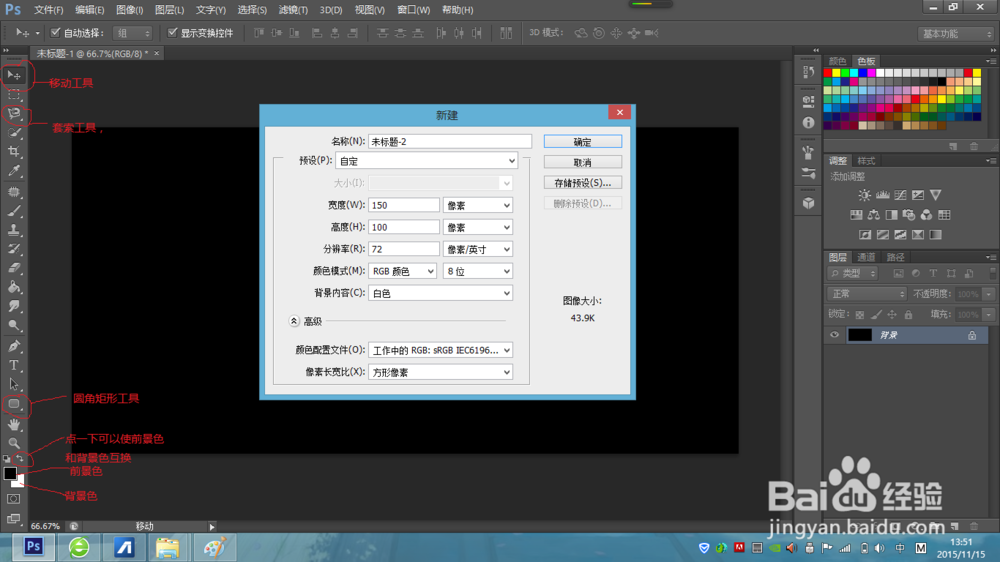
3、 下面我们通过点击编辑,定义画笔预设,把我们新建的圆角矩形图案储存起来以备之后使用
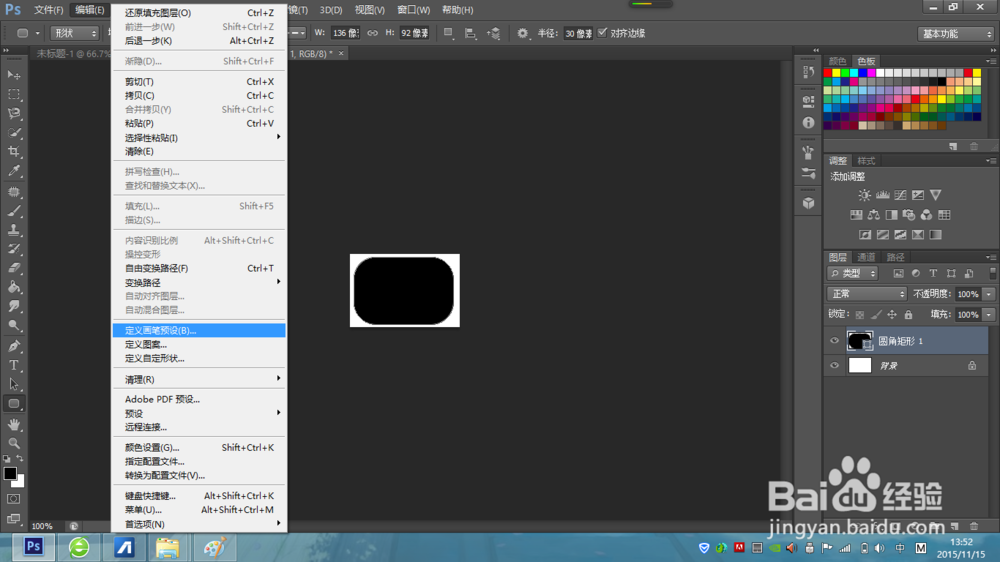
4、回到文件1,点击工具栏里的画笔皤材装肢工具,再点击右边笔筒形状的图案,选择我们建的圆角矩形图案,调整大小200和间距190左右,把前景色改为白色,然后按shift键,鼠标点击拖动,囗寝嗵若先在顶部和底部建一连串的小的圆角矩形,然后把大小改为500左右再在中间拖出圆角矩形


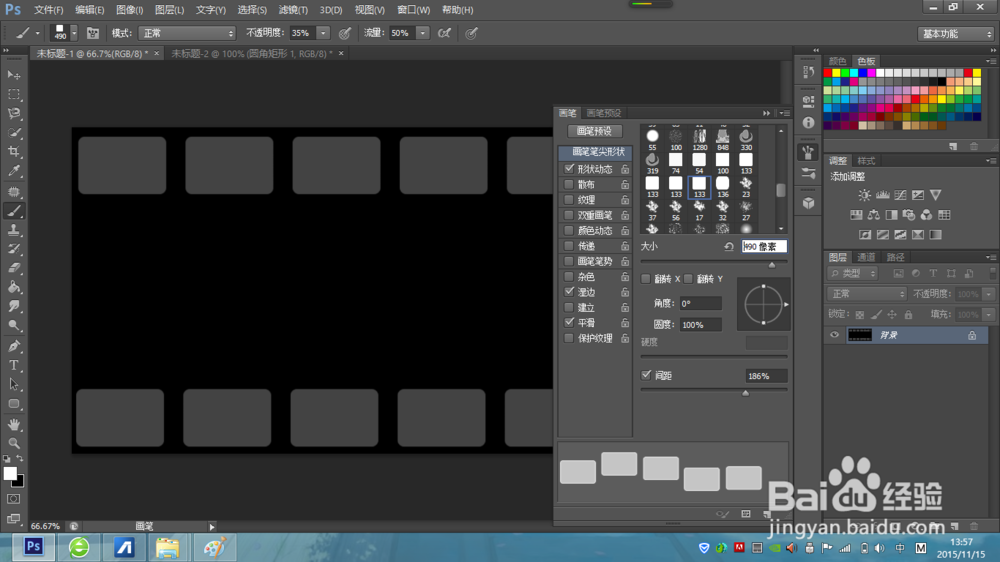

5、新建高1366像素,宽668像素的文件3,即与文件1大小相同,和上一步骤一致,使用圆角矩形图案,设置大小与文件1中间拖出的圆角矩形大小一样的数值,然后把前景色换成黑色,在文件上点击一下,出现一个圆角矩形框

6、打开需要的图片,点击标题-移动到新窗口,然后选择移动工具,把图片拖动到文件3处,松开,出现一个文件夹图案,表示移动成功
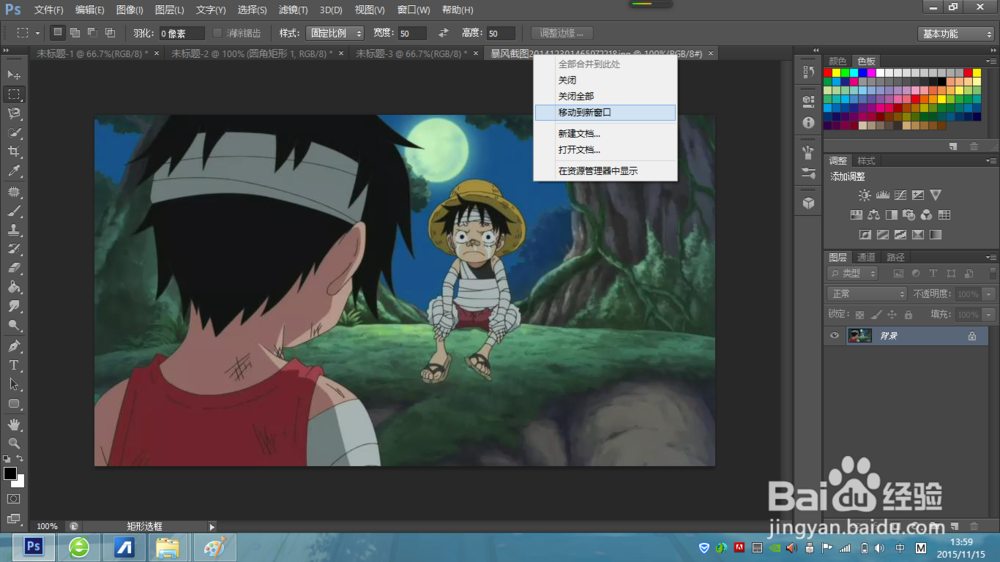
7、调整图片大小与圆角矩形相适应,然后隐藏图片(点右小角图层前的眼睛可隐藏图屡阽咆忌片,再点一次图片可见),使用磁性套索工具沿着圆角矩形画出一块圆角矩形区域,然后恢复图片可见性,点击编辑,剪切,把图片裁剪成我们需要的形状,回到文件1,粘贴在文件1的对应处,


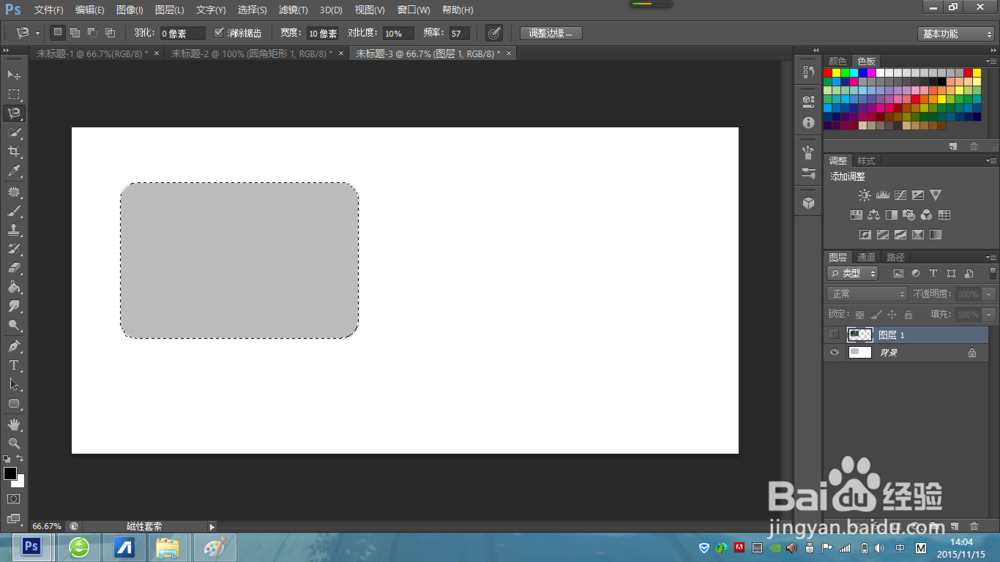

8、重复步骤7,直到把需要的图片都粘贴好,胶片效果就制作成功了。
